온라인에서 데이터를 보호하는 방법
귀하의 데이터를 온라인에서 안전하게 유지하는 것은 비즈니스 및 개인적 이유로 항상 우선순위입니다. 그렇게 하면 다른 사람이 이익을 위해 귀하의 개인 정보를 오용하는 것을 방지할 수 있습니다.
온라인에서 데이터를 보호하는 다양한 방법이 있습니다. 그 중 하나는 보안 연결 당신과 당신의 고객 사이.
해커가 웹사이트, 소셜 미디어 계정 및 소프트웨어에서 잠재적인 보안 침해를 찾기 위해 끊임없이 노력하기 때문에 온라인에서 데이터를 보호하는 올바른 방법을 아는 것이 필수적입니다.
이 문서에서는 데이터를 보호하고 해커가 개인 정보에 액세스할 가능성을 최소화하는 데 사용할 수 있는 12가지 전략을 제공합니다.
온라인에서 데이터를 보호하기 위해 알아야 할 사항
이 기사는 ' 어떻게 에게 보호하다 나의 데이터 ~에서 해커.'
1. 바이러스 백신 설치
물론 온라인에서 데이터를 보호하는 데 필요한 가장 중요한 것은 바이러스 백신입니다. 본질적으로 컴퓨터의 많은 맬웨어 공격을 효과적으로 방어할 수 있는 소프트웨어입니다.
바이러스 백신이 있는 가장 좋은 점은 존재를 무시하고 백그라운드에서 실행하고 자동으로 맬웨어 검사 및 제거를 수행할 수 있다는 것입니다. 운영 체제는 바이러스 백신 소프트웨어를 제공하지만 많은 보호 기능을 제공하지는 않습니다.
가다 타사 바이러스 백신 더 나은 선택입니다. 바이러스 백신을 선택하면 매년 갱신해야 합니다. 따라서 갱신 프로세스를 자동으로 설정하는 것이 좋습니다.
따라서 많은 작업을 수행할 필요 없이 지속적인 보호 기능을 갖춘 완전한 바이러스 백신을 얻을 수 있습니다.
2. 강력한 암호 만들기
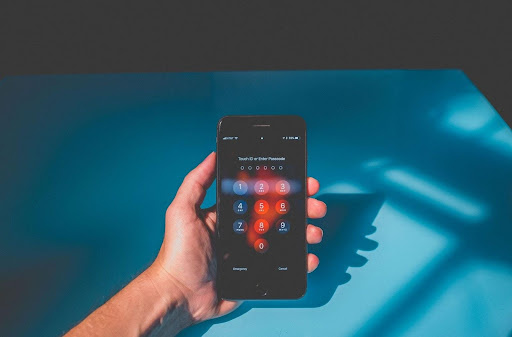
이미지는 unsplash.com
대부분의 데이터 유출은 취약하거나 도난당한 암호로 인해 발생하므로 귀하와 귀하의 팀이 강력한 암호 관행을 시행하는 것이 본질적으로 중요합니다.
와이파이 다이렉트 윈도우 10 켜기
대부분의 직원이 집에서 일하고 어디에서나 네트워크에 액세스할 수 있으므로 보안 침해가 더 높을 수 있습니다.
다음은 강력한 암호를 만들기 위한 몇 가지 팁입니다.
- 이전 암호를 재사용하지 마십시오.
- 10자 이상으로 만드십시오.
- 대문자와 소문자, 숫자, 기억에 남는 문자를 조합하여 사용합니다.
고맙게도 고유한 암호를 만드는 것이 번거롭다면 도움이 되는 도구가 있습니다. 암호 생성기는 새롭고 안전한 암호를 생성하는 데 도움이 될 수 있으며 암호를 안전한 암호 저장소에 저장할 수 있습니다.
따라서 다른 비밀번호에 액세스하려면 하나의 마스터 비밀번호만 기억하면 됩니다. 잘 알려진 도구 중 일부는 다음과 같습니다. 대시레인 , 라스트패스 , 그리고 1비밀번호 .
3. 공용 Wi-Fi에 주의
요즘 사람들이 하는 경향 중 하나는 무료 공용 Wi-Fi를 사용하는 것입니다. 비교적 빠르고 쉽게 연결할 수 있지만 공용 WiFi에는 보안 조치가 거의 없습니다.
explorer.exe Windows 10을 수정하는 방법
즉, 동일한 Wi-Fi 네트워크 내의 모든 사용자가 쉽게 데이터에 액세스하고 개인 정보를 쉽게 도용할 수 있습니다.
따라서 인터넷 서핑에는 공용 Wi-Fi만 사용하고 온라인 쇼핑이나 금융 계정 로그인은 사용하지 마십시오.
4. VPN 사용
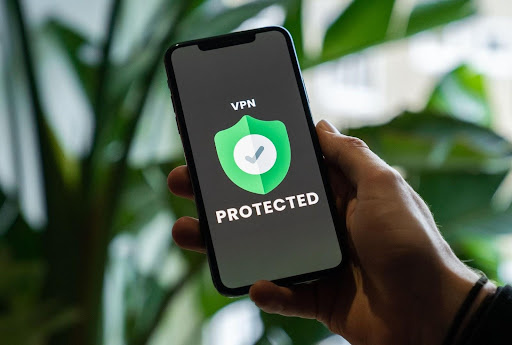

이미지는 unsplash.com .
공용 Wi-Fi 네트워크에 연결할 때마다 항상 가상 사설망(VPN) . 인터넷 트래픽을 암호화하고 VPN 회사가 소유한 많은 서버 중 하나를 통해 다시 라우팅합니다. 이는 아무도 귀하의 데이터에 액세스할 수 없음을 의미합니다.
VPN은 또한 귀하의 IP 주소 , 따라서 귀하의 위치를 사용하여 광고를 내보내는 광고주와 웹사이트 추적기는 대신 VPN 회사의 IP 주소를 보게 됩니다.
VPN 사용의 또 다른 장점은 모국에서 사용할 수 없는 콘텐츠에 액세스할 수 있다는 것입니다.
5. 데이터 암호화
Windows 8에서 Excel은 어디에 있습니까?
귀하와 귀하의 고객은 거래 또는 조치가 이루어질 때마다 정보를 교환해야 합니다. 데이터를 전송하는 동안 안전하게 유지하려면 다음을 사용할 수 있습니다. SSL(Secure Socket Layers) 전송된 민감한 정보가 보호되도록 보장하는 프로토콜입니다. 즉, 결제 프로세스를 더 안전하게 만드는 데 도움이 됩니다.
이에 더해 2018년 현재, SSL은 필수입니다 귀하의 웹사이트에. 이는 Google 크롬 및 기타 웹 브라우저가 SSL 인증서가 없는 웹사이트를 잠재적으로 유해한 웹사이트로 표시하기 때문입니다.
운 좋게도 일부 호스팅 공급자는 호스팅 계획 중 하나를 구매할 때 무료 SSL 인증서를 포함합니다. 그렇지 않은 경우 항상 다음과 같은 독립 공급자로부터 구입할 수 있습니다. 클라우드플레어 .
6. 사이트가 안전한지 확인

이미지는 unsplash.com
웹사이트에 개인 정보를 입력하기 전에 SSL 인증서가 있는지 확인하십시오. 알아보려면 브라우저의 검색 표시줄에서 웹사이트 주소를 확인하기만 하면 됩니다.
녹색 자물쇠 아이콘, 녹색 막대 또는 HTTPS URL 시작 부분에
웹 사이트가 안전한지 확인하는 다른 방법은 개인 정보 보호 정책으로 이동하거나 연락처 정보를 사용하거나 웹 보안 회사의 인증된 인장을 보는 것입니다.
7. 운영 체제 업데이트
해커는 항상 시스템의 결함을 찾으려고 노력합니다. 그들은 운영 체제 또는 기타 소프트웨어 취약점을 이용하고 악성 코드를 삽입하여 보안 허점을 통과합니다.
운 좋게도 소프트웨어 개발자는 항상 보안 허점을 주시하고 있으며 해커가 시스템에 침입하는 것을 방지하기 위해 발견되는 즉시 패치합니다. 그렇기 때문에 정기적인 운영 체제 업데이트가 웹사이트 보안에 매우 중요합니다.
운영 체제를 업데이트하면 이전에 알려진 취약점이 패치되고 해커는 운영 체제의 잠재적인 보안 결함을 다시 찾기 시작해야 합니다.
8. 데이터 백업

이미지는 unsplash.com
이것은 종종 간과되지만 웹 사이트를 보호하는 데 중요한 부분입니다. 데이터의 안전을 보장하기 위해 아무리 노력해도 사고는 계속 발생할 수 있기 때문입니다.
소중한 데이터의 원치 않는 손실을 방지하기 위해 정기적인 백업을 수행하면 중요한 정보를 안전하게 유지할 수 있습니다.
그러나 백업은 기본 데이터와 동일한 서버에 보관되는 경우에도 취약합니다. 따라서 백업을 수행할 때 파일을 안전한 위치, 가급적이면 클라우드 솔루션에 저장하십시오.
다행히 호스팅 제공업체는 일반적으로 호스팅 계획에 자동 백업을 포함합니다. 따라서 웹 사이트를 정기적으로 백업하는 것에 대해 걱정할 필요가 없습니다.
매일, 매주 또는 매월 백업 빈도만 설정하면 됩니다. 웹 호스트는 백업을 검색하기 위한 복원 지점도 제공합니다.
9. 소셜 미디어에서 과도한 공유를 피하십시오
창을 활성화 할 수 없습니다 나중에 다시 시도하십시오
오늘날 많은 사람들이 직면하는 일반적인 문제는 소셜 미디어 계정에서 개인 정보를 과도하게 공유하는 것입니다. 사람들은 자신의 위치, 생일, 고향 및 기타 개인 정보를 게시할 때 주의를 기울이지 않는 경향이 있습니다.
이는 소셜 미디어 계정이 공개되어 있는 경우 특히 중요합니다. 즉, 인터넷의 모든 사람이 귀하의 게시물을 볼 수 있습니다.
좋은 제안은 소셜 미디어 계정을 비공개로 유지하고 아는 사람만 콘텐츠를 볼 수 있도록 하는 것입니다. 이 방법을 사용하면 실수로 개인 정보를 공개할 경우 사람들이 귀하의 개인 정보를 오용할 위험이 크게 줄어듭니다.
10. 스마트폰으로 결제하기

이미지는 unsplash.com
요즘에는 스마트폰을 기본 결제 장치로 설정할 수 있습니다. 결제에 사용할 신용/직불 카드에 대한 정보를 입력하는 것으로 시작됩니다. 설정 프로세스가 간단합니다.
많은 판매 시점 터미널 이미 스마트폰 기반 결제를 지원하고 있습니다. 그리고 모바일 결제는 한 번의 거래에만 사용할 수 있는 일회성 인증 코드를 생성하기 때문에 실물 카드를 사용하는 것보다 낫습니다.
이렇게 하면 코드를 얻더라도 더 이상 유효하지 않기 때문에 데이터 도난 가능성이 제거됩니다.
11. 무선 네트워크 보안
대부분의 사람들이 이미 이에 대해 잘 알고 있지만 집이나 사무실에서 항상 무선 네트워크를 보호해야 한다는 점을 상기시키는 것이 좋습니다.
그렇게 하면 단지 인터넷 액세스를 원하더라도 해당 지역 내의 권한 없는 사람들이 무선 네트워크를 가로채는 것을 방지할 수 있습니다.
암호를 입력하거나 무선 네트워크를 대중에게 숨기기만 하면 됩니다. Wi-Fi 네트워크를 숨기려면 서비스 세트 식별자(SSID) 그리고 대중이 볼 수 없도록 합니다.
작업 표시 줄의 볼륨 버튼이 작동하지 않음
12. 이중 인증 사용

이미지는 unsplash.com
이중 인증은 웹 사이트 보안을 크게 향상시키는 효과적인 방법입니다. 데이터에 액세스하려면 두 가지 다른 로그인 방법이 필요합니다.
일반적으로 첫 번째 방법은 일반 비밀번호이고 두 번째 방법은 시간 기반 생성 코드 또는 비밀 질문입니다.
구글 인증기 이메일에 연결된 스마트폰으로 시간 기반 코드를 전송하고 몇 초마다 갱신하기 때문에 가장 많이 사용되는 이중 인증 도구 중 하나입니다.
따라서 해커가 로그인 자격 증명을 가져오고 데이터 액세스를 시도하는 최악의 시나리오에서는 여전히 추가 인증 방법을 사용해야 하기 때문에 차단됩니다.
추가의 온라인에서 개인 정보를 보호하는 방법
- 강력한 암호를 만드십시오.
- 소셜 미디어에서 과도하게 공유하지 마십시오.
- 주의해서 무료 Wi-Fi를 사용하십시오.
- 링크 및 첨부 파일에 주의하십시오.
- 사이트가 안전한지 확인하십시오.
결론
온라인에서 데이터를 보호하는 것이 그 어느 때보다 중요합니다. 전 세계적으로 높은 실업률 , 웹사이트나 소셜 미디어 계정에서 잠재적인 보안 허점을 찾을 때 해커가 더 무자비하게 만듭니다.
따라서 해커가 데이터에 액세스하는 것을 최소화하고 방지하기 위해 다음 12단계에 따라 기기 및 네트워크를 보호할 수 있습니다.
- 바이러스 백신 설치
- 강력한 암호 생성
- 공용 Wi-Fi에 주의
- VPN 사용
- 데이터 암호화
- 사이트가 안전한지 확인
- 운영 체제 업데이트
- 데이터 백업
- 소셜 미디어에서 과도하게 공유하지 마십시오
- 결제에 스마트폰 사용
- 무선 네트워크 보안
- 이중 인증 사용
해커가 데이터를 손에 넣는 것을 극도로 어렵게 만드는 이러한 보안 조치를 적용하기만 하면 됩니다.
행운을 빕니다!
더 읽어보기
> Windows 10에서 FixWin을 사용하는 방법 — 클릭 한 번으로 오류 수정
> 2021년에는 어떤 웹 브라우저를 사용해야 할까요? (업데이트됨)
> FastSupport 바이러스 및 맬웨어를 제거하는 방법


